Starcraft 2 não inicia ou fica travando no Windows 11
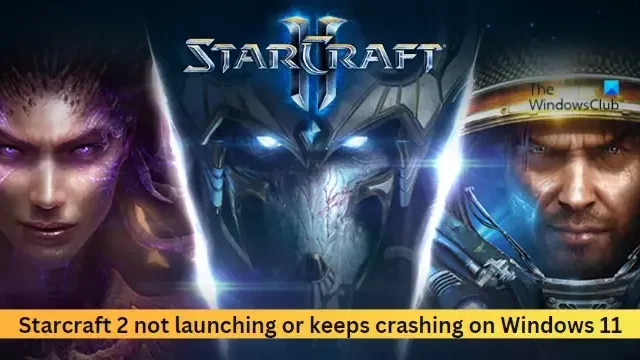
Alguns usuários reclamaram recentemente que o Starcraft 2 não está iniciando ou continua travando em seus dispositivos Windows 11. Felizmente, você pode seguir algumas sugestões simples para corrigir o erro.
Consertar Starcraft 2 não inicializando ou travando no Windows 11
Se o Starcraft 2 não iniciar ou continuar travando, feche todos os aplicativos em segundo plano e siga estas sugestões:
- Verifique os requisitos do sistema
- Atualizar drivers gráficos
- Escaneie os arquivos do jogo
- Inicie o jogo como administrador
- Reparar Starcraft 2 no modo de inicialização limpa
- Reinstale o jogo
Vamos agora ver isso em detalhes.
1] Verifique os requisitos do sistema
Existe a possibilidade de seu aparelho não ter as especificações para rodar o jogo. Verifique se o seu dispositivo possui o hardware e o software necessários para executar o Starcraft 2. Aqui estão os requisitos recomendados:
- Sistema operacional: Windows® 11/10 64 bits
- Processador: Processador Intel® Core™ i5 ou AMD FX Series ou superior
- Vídeo: GeForce® GTX 650 ou AMD Radeon™ HD 7790 ou superior
- Memória: 4GB RAM
- Armazenamento: 30 GB de espaço disponível no HD
- Internet: conexão de Internet de banda larga
- Mídia: unidade de DVD-ROM
- Resolução: resolução mínima de exibição de 1024X768
2] Atualize os drivers gráficos
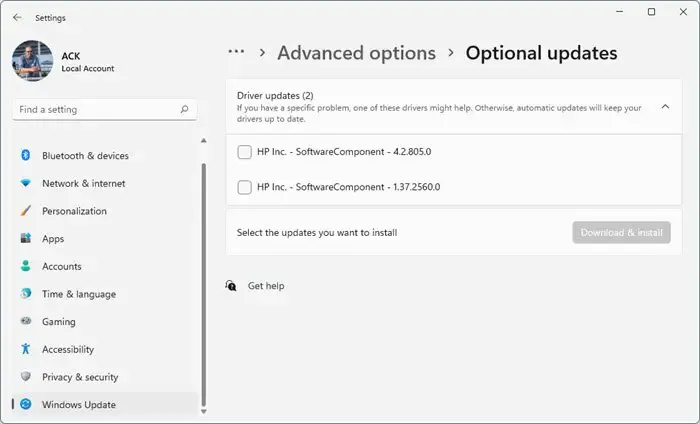
Os drivers do Windows 11 exigem atualizações periódicas. Essas atualizações de driver são instaladas automaticamente com as atualizações do Windows; no entanto, às vezes, pode ser necessário instalá-los manualmente. Veja como você pode atualizar manualmente seus drivers gráficos .
Você também pode baixar e instalar drivers do site do fabricante do computador .
3] Escaneie os arquivos do jogo
Starcraft 2 pode não iniciar ou continuar travando se os arquivos do jogo estiverem corrompidos. Se for esse o caso, verifique os arquivos do jogo e verifique se o erro foi corrigido. Veja como:
- Abra o Battle.net e clique em Starcraft 2 .
- Aqui, clique no ícone de engrenagem e selecione Digitalizar e reparar .
- Agora clique em Begin Scan e aguarde a conclusão do processo.
- Feche o iniciador do Battle.net e reinicie o seu PC assim que terminar.
4] Inicie o jogo como administrador
O Starcraft 2 pode ter problemas ao iniciar se não tiver as permissões necessárias. Inicie o jogo como administrador e veja se foi corrigido. Para fazer isso, clique com o botão direito do mouse no arquivo de atalho Starcraft 2.exe e clique em Executar como administrador .
5] Repare o Starcraft 2 no modo de inicialização limpa
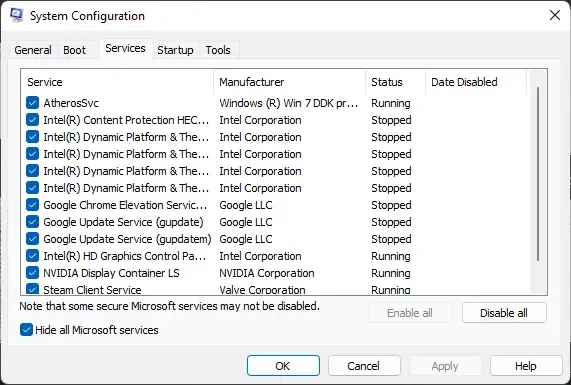
Interrupções devido a aplicativos de terceiros podem ser uma das razões pelas quais o Starcraft 2 não está iniciando e continua travando. Feche todos os aplicativos executados em segundo plano para resolver quaisquer conflitos de software. Uma maneira de fazer isso é executando o jogo no modo de inicialização limpa. Veja como você pode executar o jogo no modo de inicialização limpa .
Se o Starcraft 2 for executado sem problemas no estado de inicialização limpa, habilite todos os processos individualmente e veja o que causa o mau funcionamento do jogo. Depois de identificá-lo, desative ou desinstale o software que usa esse processo culpado.
6] Reinstale o jogo
Se nenhuma dessas sugestões ajudar, considere reinstalar o jogo. É conhecido por ajudar a maioria dos jogadores a corrigir o erro.
Deixe-nos saber se alguma coisa aqui ajudou você.
O Starcraft 2 é compatível com o Windows 11?
Sim, Starcraft 2 é compatível com Windows 11. Desde o seu lançamento, o jogo foi atualizado para ser compatível com diferentes versões do Windows. No entanto, em alguns casos, os usuários podem precisar modificar algumas configurações para executar o jogo sem problemas.
Por que meu Starcraft 2 continua travando?
O Starcraft 2 pode continuar travando devido a interrupções de aplicativos de terceiros instalados em seu sistema. No entanto, isso também pode ocorrer devido a arquivos de jogos e drivers gráficos corrompidos. Atualize-os e veja se o erro foi corrigido.



Deixe um comentário